在处理文档文件时,有时需要更改Word文件的后缀名以适应不同的需求和平台,将.docx改为.doc以便在旧版本的Microsoft Word中打开,或者为了减少文件大小等,本文将详细介绍如何更改Word文件的后缀名,并探讨相关的注意事项。
更改Word文件后缀名的基本步骤
1. 显示文件扩展名
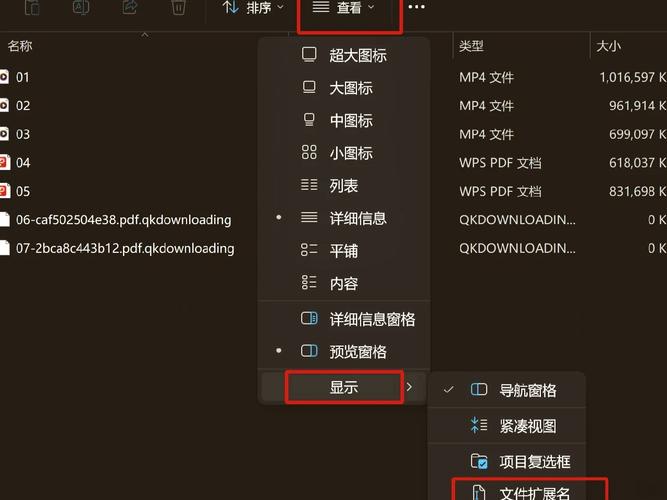
在Windows系统中,默认情况下文件扩展名是隐藏的,首先需要设置显示文件扩展名:
打开“此电脑”或“文件资源管理器”。
点击上方的“查看”选项卡。
勾选“文件扩展名”复选框。
2. 重命名文件
找到需要更改后缀名的Word文件,按照以下步骤进行操作:
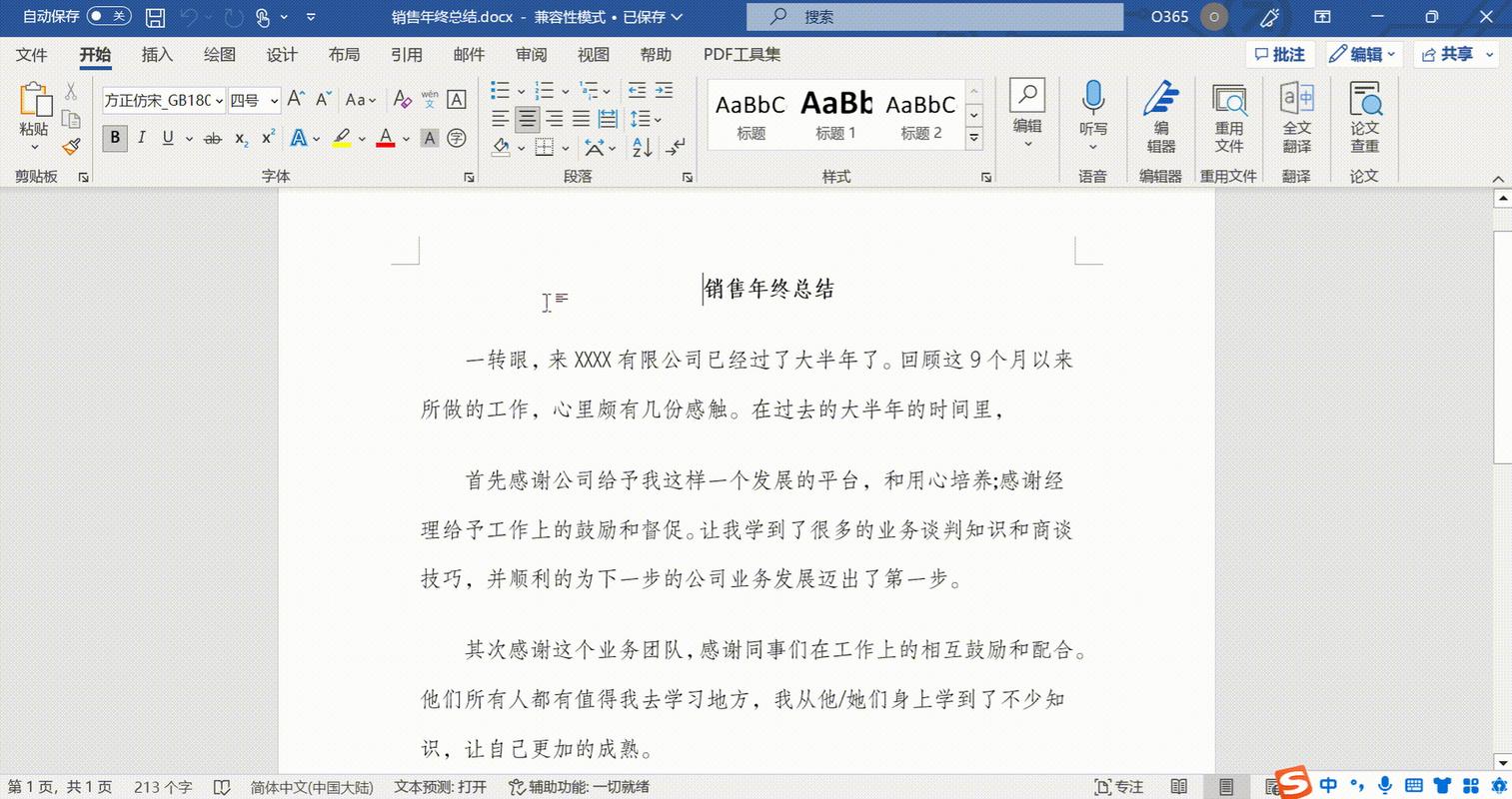
选中文件,按F2键,或者缓慢点击文件名两次(不是点击打开文件)。
修改文件名,保留原有文件名前缀,只改变后缀名,将example.docx改为example.doc。
按下回车键确认修改。
3. 注意事项
备份文件:在进行任何文件操作之前,建议先备份原文件,以防出现意外情况导致数据丢失。
兼容性问题:更改文件后缀名可能会导致文件无法正常打开,将.docx改为.doc后,新版本的Word创建的功能可能无法在旧版本中完全兼容。
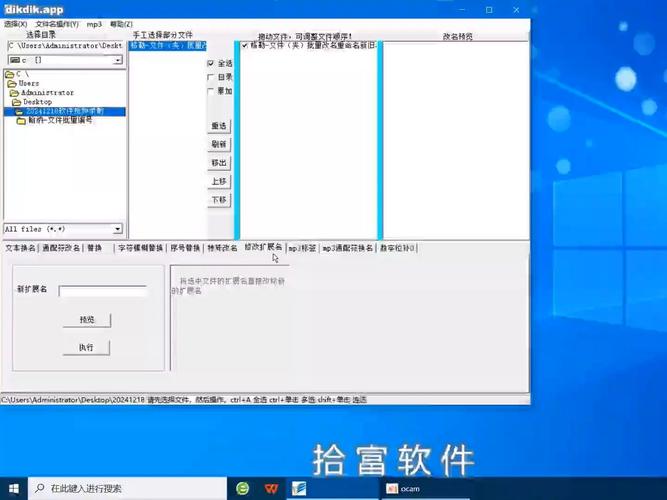
文件损坏风险:直接更改后缀名并不会转换文件格式,只是改变了文件的扩展名,如果文件本身不是对应格式,强制更改后缀名可能导致文件损坏或无法使用。
表格展示不同Word文件后缀名及其用途
| 后缀名 | 描述 | 用途 |
.doc | Word 97-2003 文档 | 适用于较早版本的Microsoft Word,兼容性较好,但功能较少。 |
.docx | Word 文档 | 新版Word默认格式,支持更多高级功能和更好的数据压缩。 |
.docm | Word 宏启用文档 | 包含宏的Word文档,可以执行自动化任务和脚本。 |
.dot | Word 模板 | 用于创建具有相同设置和样式的新文档。 |
.dotx | Word 模板 | 新版Word模板格式,支持更多自定义功能。 |
.dotm | Word 宏启用模板 | 包含宏的模板文件,可用于创建具有预设宏的新文档。 |
.rtf | 富文本格式文档 | 可以在多种文字处理软件中打开,但不支持复杂的格式和图像。 |
.txt | 纯文本文件 | 仅包含可读字符信息,不支持格式化和图像。 |
.pdf | 便携式文档格式 | 用于呈现文档,包括文本格式和图像,独立于操作系统、硬件和软件。 |
.xps | XML 纸张规范文档 | 固定版式的文档,适合打印和存档。 |
.mht | 单个文件网页格式 | 保存网页为单一文件,包含所有相关资源。 |
.html | 超文本标记语言文件 | 用于创建网页的标准语言。 |
.xml | 可扩展标记语言文件 | 用于存储和传输数据,常用于配置文件和数据交换。 |
.json | JavaScript对象表示法文件 | 轻量级的数据交换格式,易于阅读和编写。 |
FAQs
1. 为什么更改Word文件后缀名后文件无法打开?
答:更改文件后缀名并不会实际转换文件格式,只是改变了文件的扩展名,如果原文件实际上是一个较新版本的Word文档(如.docx),而你将其改为旧版本的格式(如.doc),那么文件内容可能无法被正确识别和打开,某些特定功能和格式在新格式中存在,而在旧格式中不存在,这也会导致文件无法正常打开。
2. 如果我想将Word文件转换为其他格式,应该怎么办?
答:如果你希望将Word文件转换为其他格式(如PDF、HTML等),可以使用Microsoft Word内置的“另存为”功能:
打开需要转换的Word文件。
点击“文件”菜单,选择“另存为”。
在弹出的对话框中选择目标文件夹。
在“保存类型”下拉菜单中选择所需的文件格式(如PDF、HTML等)。
输入文件名并点击“保存”按钮,这样即可将Word文件转换为指定格式,同时保留原有的内容和格式。
以上就是关于“怎么改word后缀名”的问题,朋友们可以点击主页了解更多内容,希望可以够帮助大家!
内容摘自:https://news.huochengrm.cn/cydz/13707.html
